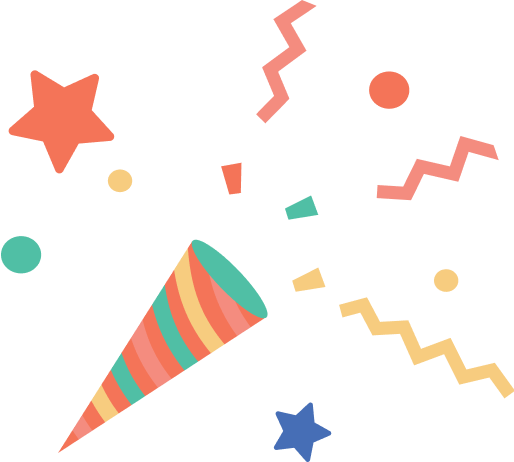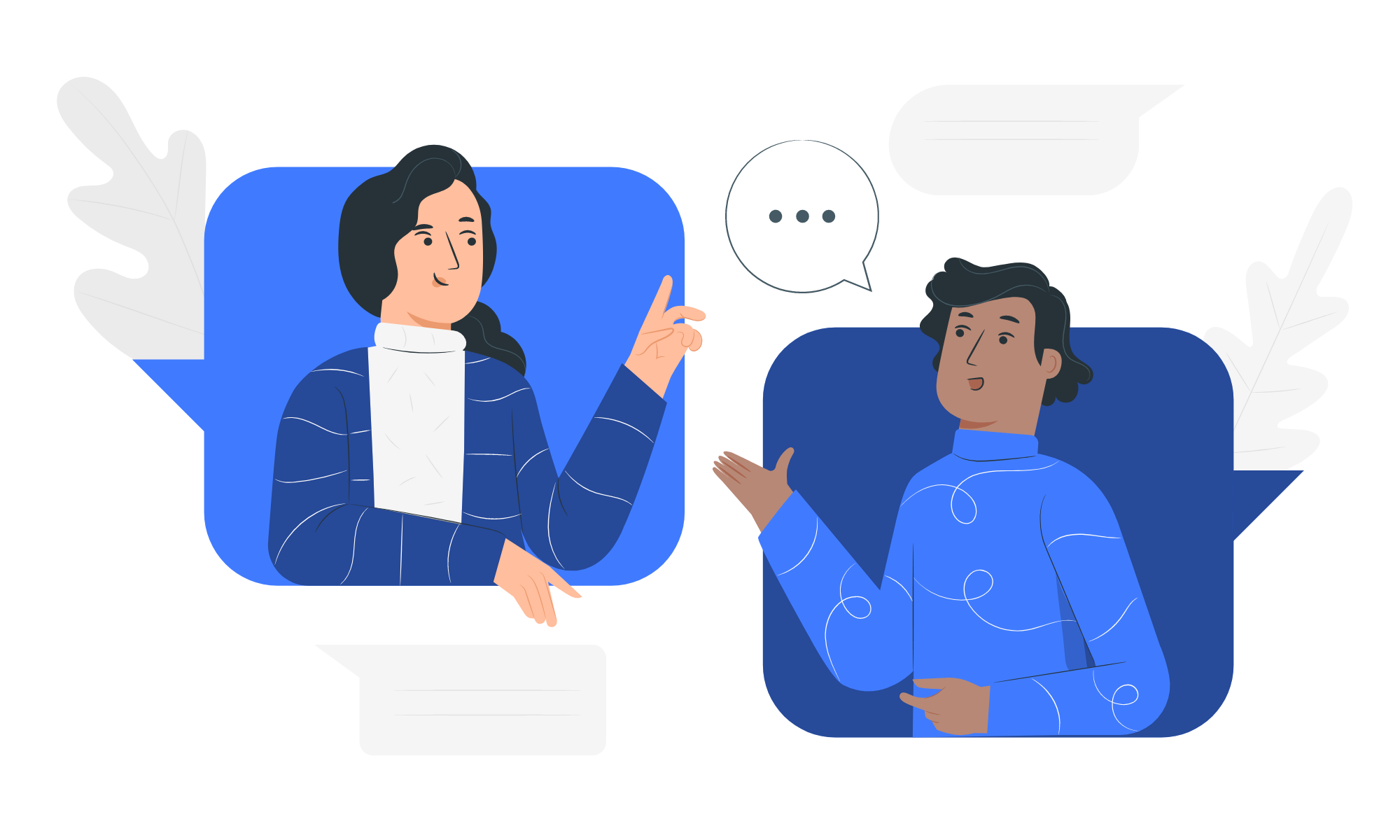ポモドーロタイマーを作って
完成
© CC BY 4+
625
ポモドーロタイマーを作成しましシンプルかつ効率的に設計されたこのタイマーは、ダイアルとクリックで使用できるシンプルなタイマーです。
仕事の効率を高める時間管理術のポモドーロ・テクニックを実践できます。
- 動画
-
- 開発素材
-
ツール
- システム構成
-
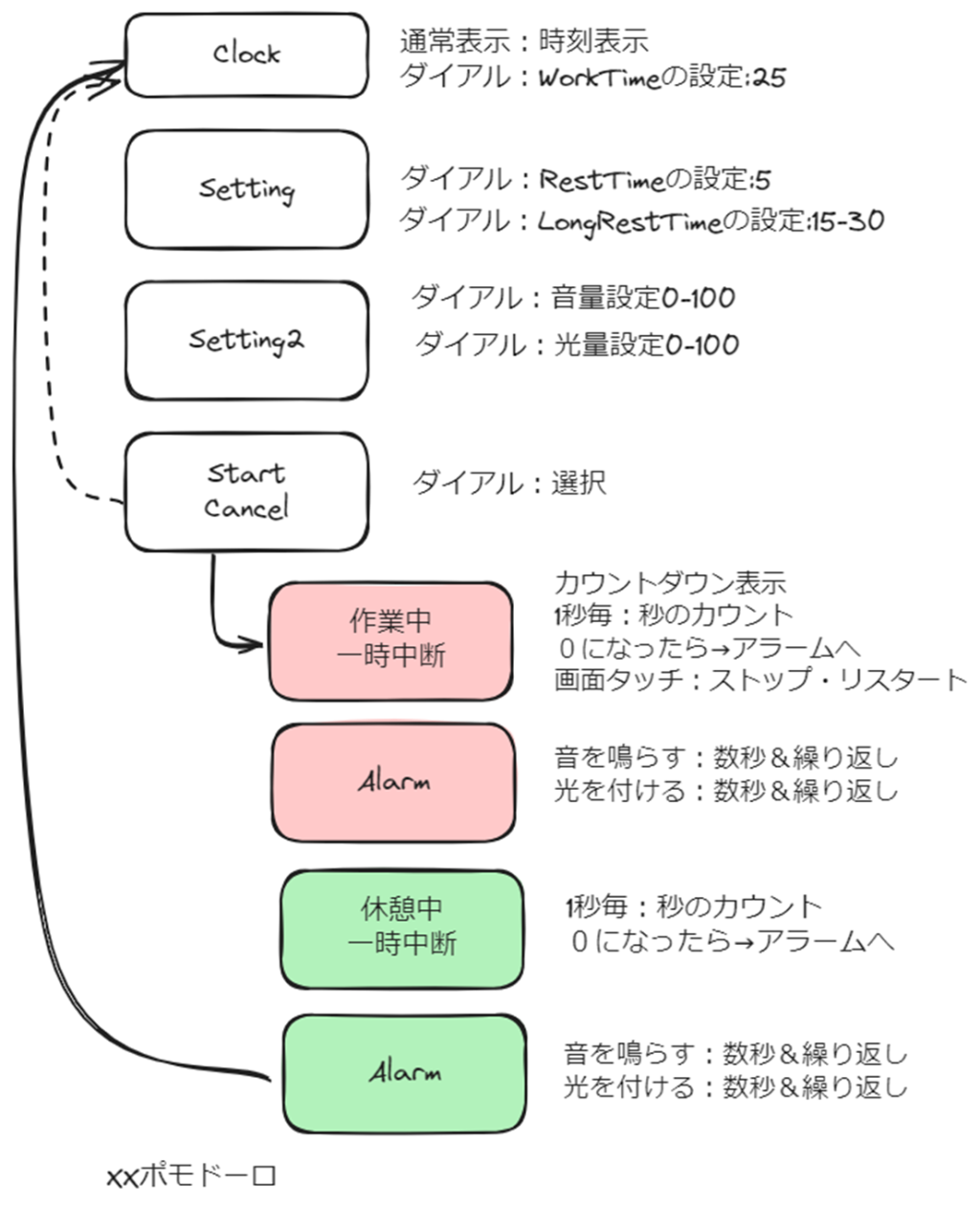
- ストーリー
-
- メンバー
-
-

- 三好 正人 @miyp
-
-
- 関連リンク
- 同じニオイがする作品
-
-
 腕de時計
腕de時計
-
 オーロラレボリューションクロック
オーロラレボリューションクロック
-
 Glowing Air-Bubble Clock ver.2
Glowing Air-Bubble Clock ver.2
-
 腕de時計 with M5StickC (M5Stack Creativity Contest応募作品)
腕de時計 with M5StickC (M5Stack Creativity Contest応募作品)
-